3DMax倒角剖面怎么用?
设·集合小编 发布时间:2023-03-16 09:36:04 884次最后更新:2024-03-08 11:19:42
3DMax是室内设计建模经常要用到的软件之一,3DMax倒角剖面非常重要,学好,练熟倒角剖面对以后的建模工作是非常有帮助的,今天小编现在用一个小实例简要介绍一下这一个命令。
工具/软件
电脑型号:联想(lenovo)天逸510s; 系统版本:Windows7; 软件版本:3DMax2009
方法/步骤
第1步
打开3DMax,在前视图绘制一个矩形。
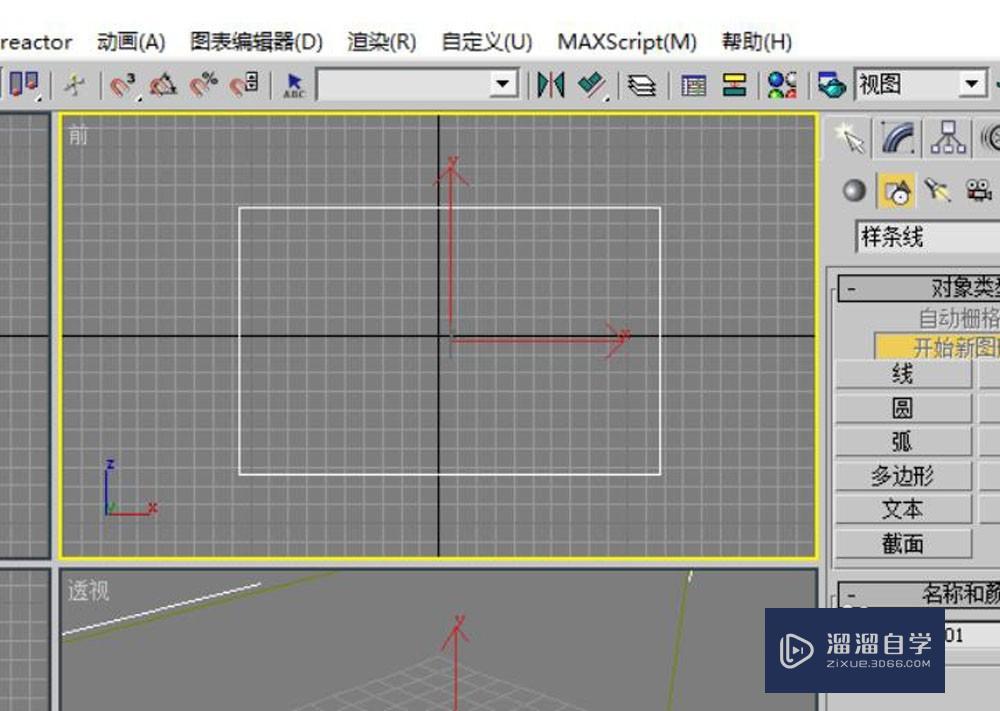
第2步
在顶视图也绘制一个矩形。

第3步
再绘制两个圆形,如图所示。
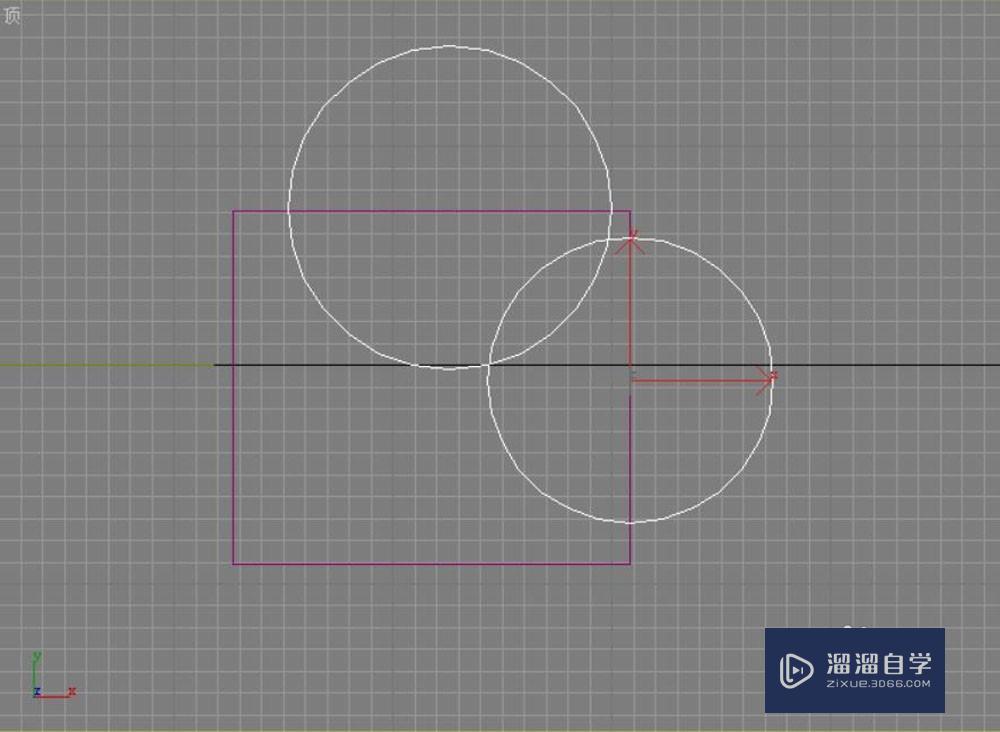
第4步
将其中一个图形转换为可编辑样条线。

第5步
然后附加另外两个图形。
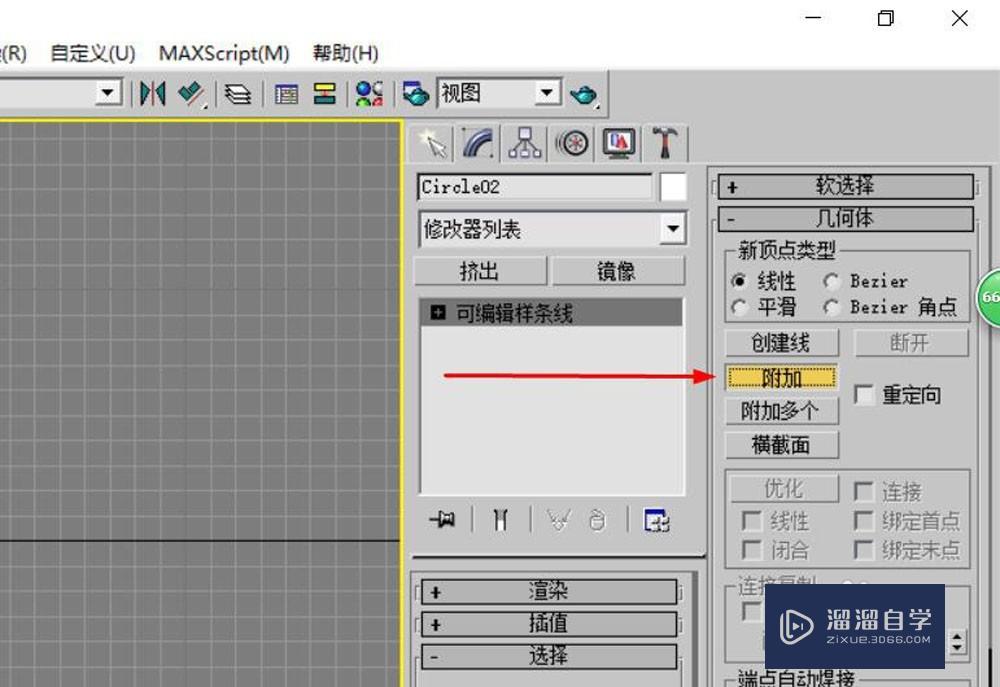
第6步
选择样条线级别,选择修剪命令。
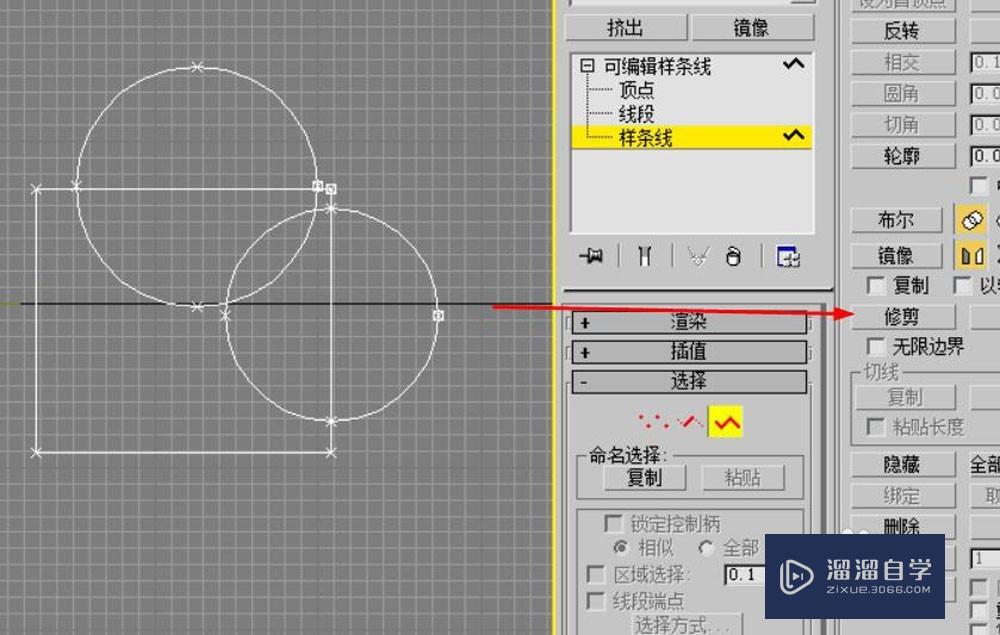
第7步
修剪成如图所示的形状。
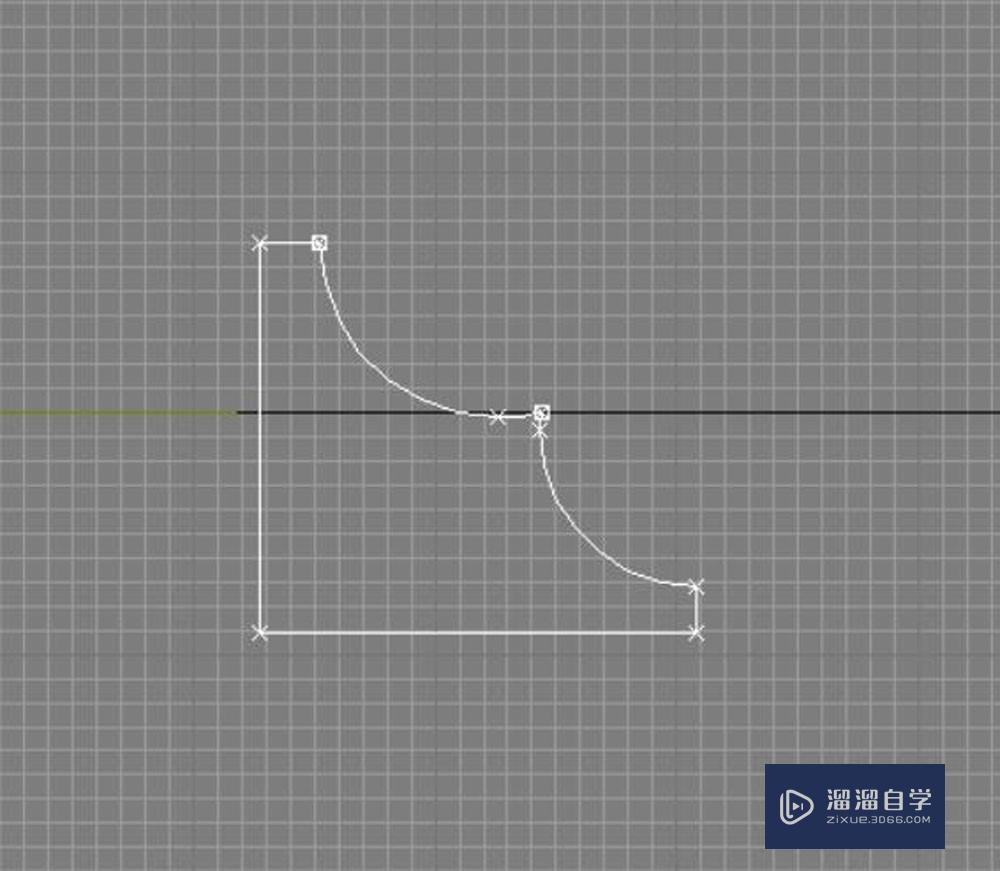
第8步
选择顶点级别,将顶点全部选中。

第9步
选择焊接命令,将其焊接成一个图形。
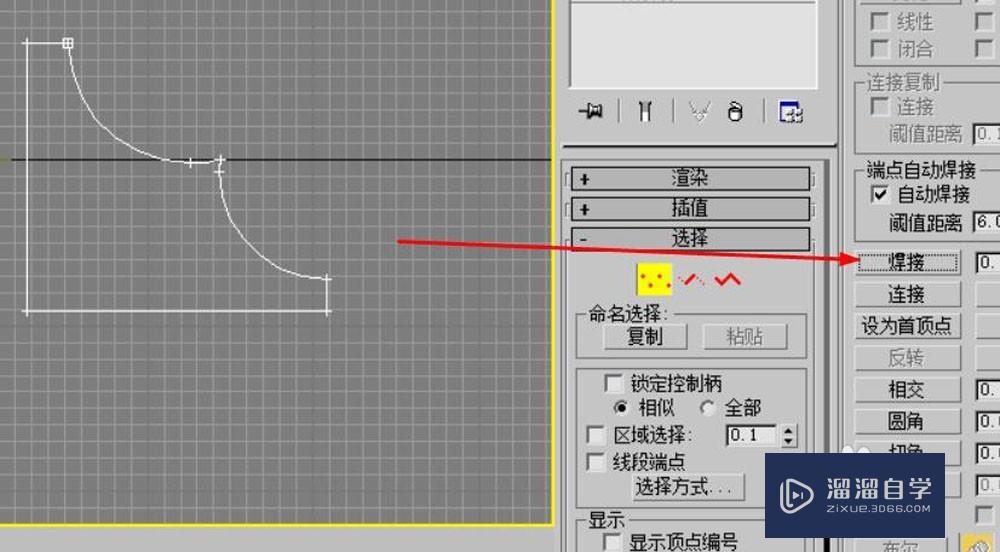
第10步
回到前视图,选择先前绘制的矩形。然后选择修改器里的倒角剖面。
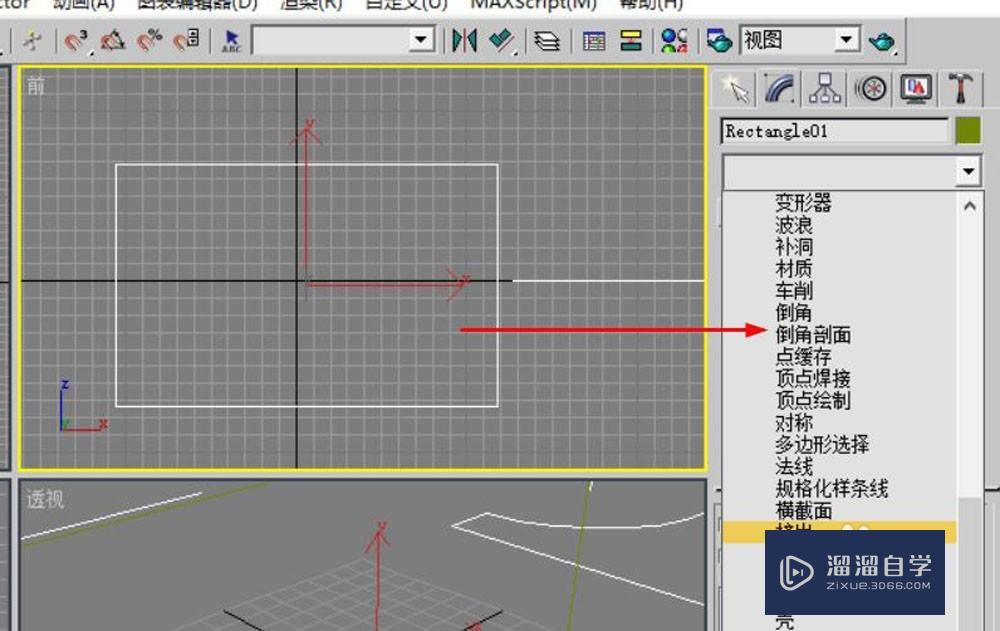
第11步
然后点击拾取剖面。


第12步
选择剖面级别,或者选择第一个图形的样条线级别。


第13步
对剖面进行旋转,缩放等操作,直到达到自己需要的效果。

第14步
选择线段级别,删除一条线段,可以使图形封闭。

第15步
一个相框就做好了。

第16步
贴上材质贴图看一下。

温馨提示
以上就是关于“3DMax倒角剖面怎么用?”全部内容了,小编已经全部分享给大家了,还不会的小伙伴们可要用心学习哦!虽然刚开始接触3DMax软件的时候会遇到很多不懂以及棘手的问题,但只要沉下心来先把基础打好,后续的学习过程就会顺利很多了。想要熟练的掌握现在赶紧打开自己的电脑进行实操吧!最后,希望以上的操作步骤对大家有所帮助。
- 上一篇:3DSMax中圆柱高度的分段数怎么设置?
- 下一篇:3DMax如何插入面?
相关文章
广告位


评论列表